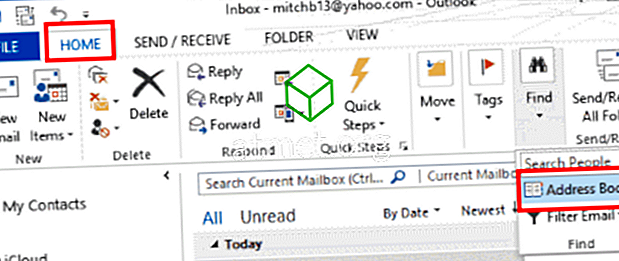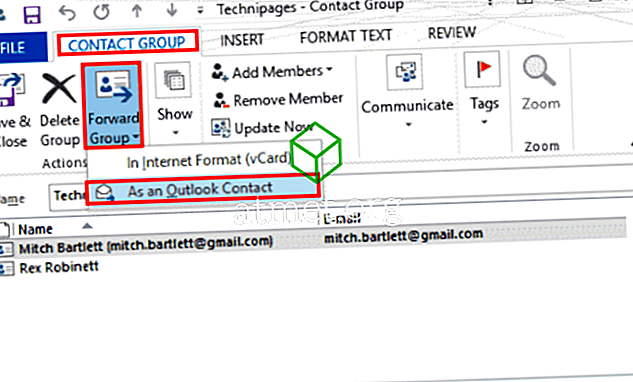Om du har skapat en lokal kontaktlista (annars känd som en distributionslista) i Microsoft Outlook 2016 eller 2013, kanske du vill dela den genom att skicka den till någon annan. Så här kan du skicka en kontaktlista till en annan Outlook-användare.
- Välj fliken " Hem " och öppna " Adressboken ". Du kan också öppna adressboken genom att trycka på " CTRL " + " SHIFT " + " B ".
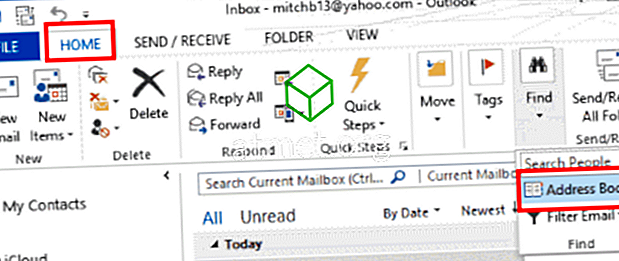
- Öppna kontaktlistan du vill dela.
- Under fliken " Kontaktgrupp " väljer du alternativet " Vidarekoppling ". I de flesta fall kan du välja " Som en Outlook-kontakt ". Om personen du skickar listan till är en icke-Outlook-användare kanske du vill använda " I Internet-format (vCard) ".
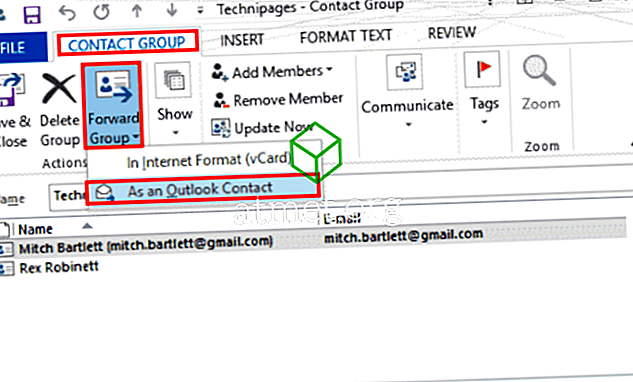
- Ett email skapas med den bifogade kontaktlistan. Komponera ditt meddelande och skicka sedan av det.

När användaren tar emot den kan de helt enkelt dra filfilerna från e-postmeddelandet till " People " längst ner på skärmen för att spara det till sina kontakter. Se "Outlook 2016 & 2013: Importera kontaktgruppslista" för fler alternativ.